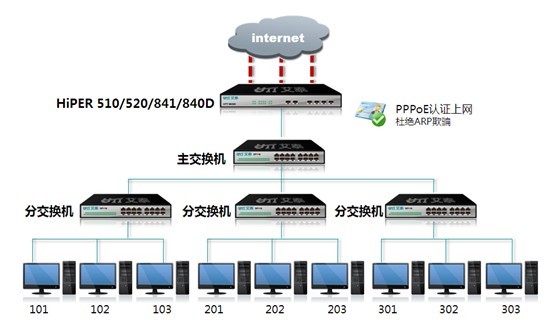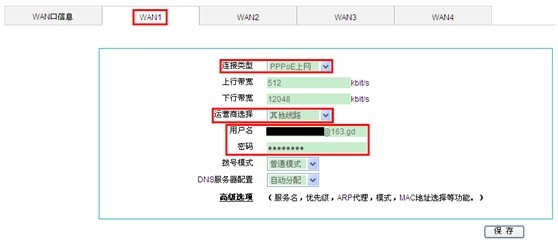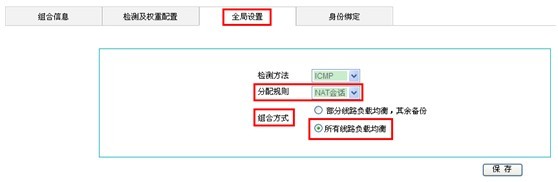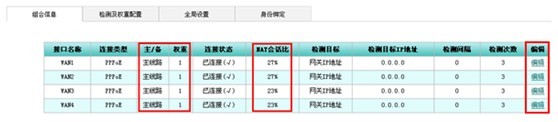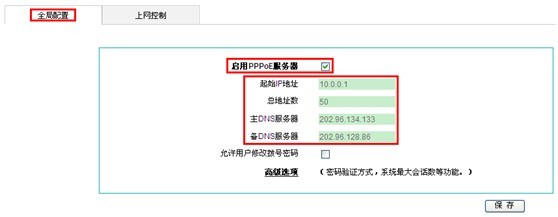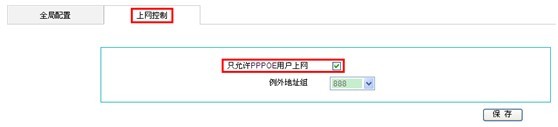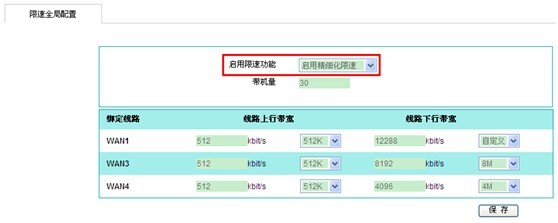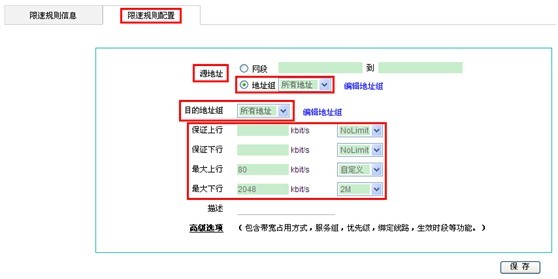标签:
这两天哥打电话问我他租的房子里面网络的问题,因为一直使用校园网没接触过宽带,搞得还一头雾水,不过还好最终解决,不然真心不好意思说自己是学通信的。
春节后返回杭州,哥反馈宽带连接:错误代码 678,远程主机无响应。
排查一:能进入系统,与系统无关; 教哥使用CMD,经过ipconfig确认,IP地址正常,ping 127.0.0.1正常,网卡正常。
排查二:网卡灯状态: 黄灯长亮,绿灯不亮。黄灯长亮说明建立了正常的链接,绿灯不亮(网上的说法是在10M带宽下绿灯是不亮的,只有在100M或者千兆以太网条件下才会点亮,经过查看自己的电脑确实如此)。初步判定网络链接正常。
排查三:让哥搬主机到隔壁租客家中链接。经过尝试,能够正常连接,说明问题出在网线或交换机-ADSL拨号端。
排查四:10000号求助,让其帮助查询问题。其回复的结果竟然是说欠费,巨坑,隔壁都能上,且肯定没有欠费。
排查五:怀疑是网线插口松动,在房东一端及自己电脑端都排除,没有效果。后房东更换网线,换了一个插口,终于正常。
期间哥所说的一点让我很生疑,说所有房客使用的都是同一个宽带账号和密码经过房东那边之后实现上网,每个人都需要单独进行拨号操作。我查询了网上的一些资料,主要实施方法有下:
1. 多口猫 电信允许多次拨号的存在,分别经过多次拨号之后实现上网。
2. PPPoE—Server。Google所得解决方案如下(转)
本文基于HiPER 510/520的ReOS V12PRO版本(V12专业版)、HiPER 841/840D的ReOS V12版本。
前言:
出租屋在提供简单便捷的居住场所时,一般还会提供有偿性的网络服务。本文以出租屋环境为对象,详细介绍出租屋网络网关常用配置方案。
网络分析:
对于出租屋网络而言,网关设备上常用的功能有:配置上网、负载均衡、PPPoE-Server、带宽管理。
1. 配置上网
出租屋一般申请了电信/联通的宽带,采用PPPoE拨号方式连接较为常见。
2. 负载均衡
对于从同一运营商同时申请了多条上网线路时,可通过此功能实现带宽叠加效应,充分利用上网资源。
3. PPPoE-Server
这项功能植入到了艾泰网关设备中,使得房东以运营商的身份为住户开通上网账号及密码,使住户在电脑上通过宽带连接拨号后才能上网。并且每家住户的电脑之间的ARP欺骗攻击(ARP欺骗攻击,一种常见的网络攻击手段,可使得被攻击的电脑经常出现上网掉线、网速慢等症状)将被彻底解决。
4. 带宽管理
从运营商申请来的网络资源(带宽)是宝贵的,在出租屋的网络中,这些宝贵的资源(带宽)将如何合理的被分配给上网的电脑,使每台电脑上网各行其道、互不影响就依赖于配置合理的带宽管理策略了。
网络拓扑图:
配置方案:
此配置方案以HiPER 510/520的ReOS V12PRO版本(V12专业版)、HiPER 841/840D的ReOS V12版本为基准进行说明。
一、 配置上网
出租屋一般申请了电信/联通的宽带,采用PPPoE拨号方式连接较为常见。
在 WebUI -> 基本配置 -> WAN口配置 页面中,选择WAN1口进行配置,连接类型选择“PPPoE上网”,上行带宽与下行带宽按该上网线路实际情况填写(一般情况下,ADSL接入方式的上行带宽为512K,若此数值不清楚,可咨询运营商),运营商选择“其他线路”,用户名和密码填入运营商开通的上网账号与密码,拨号模式选择“普通模式”,DNS服务器配置选择“自动分配”。若同时接入多条上网线路,则须先配置WAN1口后再配置其他WAN口。
二、 负载均衡
当上网线路同时接入多条且均来自同一运营商,推荐使用负载均衡模式。如此一来既可使得带宽叠加,还可充分利用网络资源。配置步骤如下。
1. 在 WebUI -> 基本配置 -> 线路组合 -> 全局设置 页面中,将分配规则置为“NAT会话”,将组合方式置为“所有线路负载均衡”。
2. 在 WebUI -> 基本配置 -> 线路组合 -> 组合信息 页面中,分别对每条上网线路的权重进行单独设置。例如,当前有4条上网线路,每条线路的带宽均是12M,故4条上网线路的权重均可设置为相同的数值(默认都是1,无须修改);若4条上网线路的带宽分别是12M、8M、8M和4M,则4条上网线路的权重可修改为3、2、2和1。
三、 PPPoE-Server
PPPoE-Server功能有利于出租屋房东管控网络,防止未授权的电脑窜入网络;并且,PPPoE-Server能彻底解决局域网中ARP欺骗的顽疾,防止因ARP欺骗导致电脑频繁掉线或上网速度卡等问题出现。配置步骤如下。
1. 在 WebUI -> PPPoE -> 全局配置 -> 全局配置 页面中,启用PPPoE服务器处打勾,起始IP地址保持默认,总地址数根据实际使用网络的住户数来设定,主备DNS服务器设置上网线路所在运营商指定的DNS服务器,此项若不清楚,可咨询运营商。
2. 在 WebUI -> PPPoE -> 账号配置 -> PPPoE账号配置 页面中,为开通上网的住户分别设置其上网的账号与密码。在HiPER 841和HiPER 840D这两款网关设备中,此处还可对上网账号单独设置带宽(HiPER 510和HiPER 520不支持此功能,实现带宽管理功能请参考下文)。在ADSL的上网线路中,单条上网线路总上行带宽一般仅有512Kbit,故在设置基于PPPoE账号限速功能时,要注意控制上行带宽。经测试所得:上行带宽设置80Kbit/s,下行带宽设置2Mbit/s时(还需到 WebUI -> 带宽管理 -> 限速全局配置 页面中,将启用限速功能选择为“启用精细化限速”模式),完全能满足通过该账号上网的电脑访问视频网站(如优酷、土豆等)观看在线视频、电影、电视剧等应用。
3. 住户电脑上网的方式采用宽带连接的形式,输入房东在网关上为其开通的PPPoE账号及密码后,拨号连接进而上网。
4. 若要禁止未开通上网账号的住户上网,可设置上网控制功能。
在 WebUI -> PPPoE -> 全局配置 -> 上网控制 页面中,启用“只允许PPPOE用户上网功能”,同时可在 WebUI -> 网络安全 -> 地址组配置 -> 地址组配置 页面中设置无须受此控制的IP地址段并在“例外地址组”处引用。
四、 带宽管理
在公共网络中,上网线路的带宽是宝贵的资源,应当进行管理,使每台电脑合理的上网需求得到满足。防止整个网络因个别电脑使用P2P下载(如BT、电驴)或视频(如PPS、PPTV)软件无节制地占用带宽而被拖垮。做带宽管理可解决上述问题。带宽管理分为两种模式:精细化限速和智能弹性限速,在出租屋的网络中,一般采用精细化限速模式者居多,下文就如何设置精细化限速功能做详细介绍。
1. 在 WebUI -> 带宽管理 -> 限速全局配置 -> 限速全局配置 页面中,将启用限速功能选择“启用精细化限速”模式,填入上网电脑总数量以及每条上网线路的上行、下行的带宽。
2. 在 WebUI -> 带宽管理 -> 限速规则 -> 限速规则配置 页面中,将源地址选择“所有地址”,目的地址选择“所有地址”,保证上行与保证下行置为空,最大上行与最大下行根据带宽情况与带机数量而定,若总带宽对于总带机量而言不充足,可参考最大下行设置在1.5M-2Mbit/s之间,最大上行设置在60-80Kbit/s之间,若总带宽对于总带机量而言较为充足,可参考最大下行设置在2M-3Mbit/s之间,最大上行设置在80K-100Kbit/s之间,设置后可使用电脑做打开网页、访问视频网站看电影和电视剧等操作测试效果,并根据测试效果做限速策略的调试。
说明:对于HiPER 840D,在出租屋环境中,一般不需要启用“应用优先保障”功能(在 WebUI -> 带宽管理 -> 应用优先保障 页面中)中的各项功能。
感谢该方法原作者的分享,收获颇多,希望自己以后所遇到和解决的问题也能及时形成解决方案,记录下来,养成良好的分享生活的习惯。
出租屋宽带网络解决方案
标签:
原文地址:http://www.cnblogs.com/Martin-Ma/p/4320946.html